MFC-9970CDW
SSS ve Sorun Giderme |

MFC-9970CDW
Tarih: 06/28/2016 ID: faq00002836_000
iPhone, iPod touch ve iPad (iOS) kullanıldığı zaman Brother iPrint&Scan uygulamasından Fotoğraflar veya Belgeleri Yazdırma
Brother iPrint&Scan diğer uygulamalardan dosyaları yazdırabilir.
NOT: Kullandığınız uygulamanın sürümüne bağlı olarak çizimler ve talimatlar değişebilir. .
ADIM A: Yazdırma için Aygıt ayarlama
- Mobil cihazınızdaki uygulamaların listesini görüntüleyin ve Brother iPrint&Scan simgesine tıklayın.
-
öğesinin seçildiğinden emin olun.
- Eğer makineniz seçiliyse, ADIM B'ye devam edin.
- Eğer farklı bir makine seçiliyse veya eğer Seçilen Cihaz Yok görüntüleniyorsa, makinenizin açık olduğundan emin olun ve model adına veya Seçilen Cihaz Yok'a dokunun.
- Makine ağınızı arar ve kullanılabilir SSID listesini gösterir.
-
Aşağıdakilerden birini yapın:
- Eğer makineniz listede görüntüleniyorsa, makineye dokunun. ADIM B'ye devam edin.
-
Eğer makineniz listede görünmüyorsa, Manüel Kur'a dokunarak ve daha sonra makinenizin IP adresini girerek makinenizi bulabilirsiniz.
Üzerinde kaydırarak listeyi yenileyin.
ADIM B: Diğer Uygulamalardan Fotoğrafları veya Belgeleri Yazdırın
-
Yazdırmak istediğiniz dosyayı arayın ve Brother iPrint&Scan içinde açın.
Örneğin, Eğer bir PDF dosyasına Safari kullanarak bakıyorsanız, İçinde aç...'a dokunun ve daha sonra Brother iPrint&Scan'i seçin.
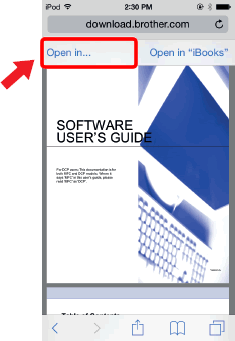
- Yazdır'a dokunun.
Yazdırma Ayarları'nı değiştirmek için ![]() simgesine dokunun.
simgesine dokunun.
İlgili SSS
DCP-375CW, DCP-7065DN, DCP-8065DN, DCP-8085DN, DCP-8155DN, DCP-9010CN, DCP-9040CN, DCP-9042CDN, DCP-J105, DCP-J315W, DCP-T500W, DCP-T510W, HL-1211W, HL-2250DN, HL-2270DW, HL-3070CW, HL-3150CDN, HL-3170CDW, HL-4050CDN, HL-4150CDN, HL-4570CDW, HL-5250DN, HL-5270DN, HL-5350DN, HL-5370DW, HL-5450DN, HL-6180DW, HL-L2365DW, HL-L2376DW, HL-L2386DW, HL-L5200DW, HL-L6200DW, HL-L6400DW, HL-L8350CDW, HL-L8360CDW, MFC-1911W, MFC-255CW, MFC-295CN, MFC-490CW, MFC-5890CN, MFC-6490CW, MFC-7840N, MFC-7860DW, MFC-790CW, MFC-795CW, MFC-8370DN, MFC-8380DN, MFC-8460N, MFC-8510DN, MFC-8860DN, MFC-8880DN, MFC-8910DW, MFC-9120CN, MFC-9140CDN, MFC-9320CW, MFC-9330CDW, MFC-9440CN, MFC-9450CDN, MFC-9460CDN, MFC-9840CDW, MFC-990CW, MFC-9970CDW, MFC-J200, MFC-J2320, MFC-J2720, MFC-J3720, MFC-J3930DW, MFC-J615W, MFC-J6710DW, MFC-L2700DW, MFC-L2716DW, MFC-L2740DW, MFC-L2751DW, MFC-L2771DW, MFC-L5750DW, MFC-L5755DW, MFC-L6700DW, MFC-L6900DW, MFC-L8600CDW, MFC-L8690CDW, MFC-T800W, MFC-T810W, MFC-T910DW
Daha fazla yardıma ihtiyaç duyarsanız, lütfen Brother müşteri hizmetleri ile iletişime geçin:
İçerik Geri Bildirimi
Lütfen bu formun yalnızcı geri bildirim için kullanıldığını unutmayın.